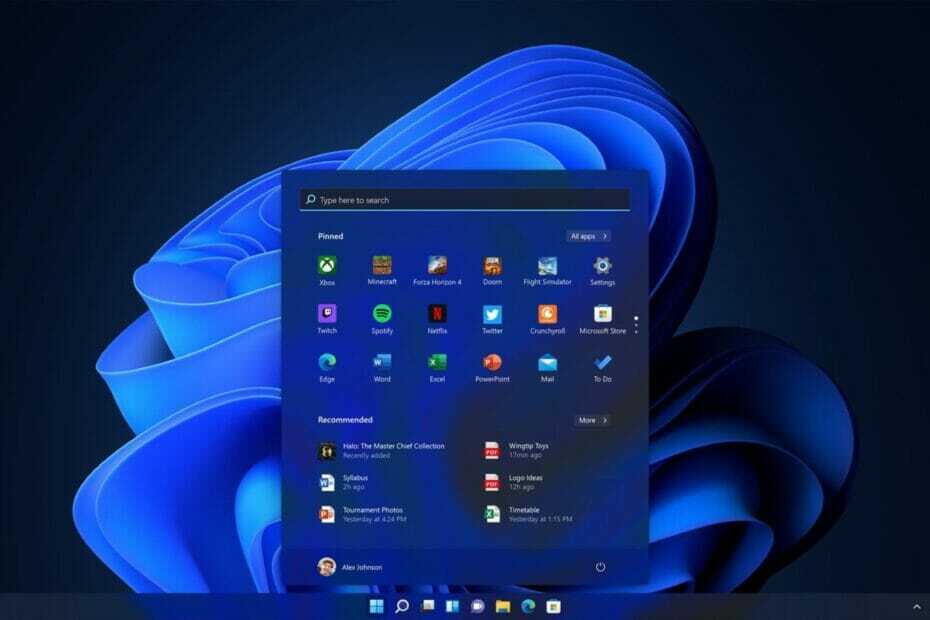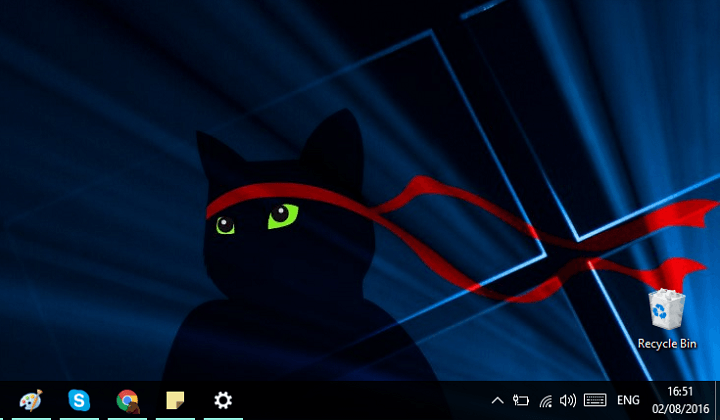
Šī programmatūra saglabās jūsu draiveru darbību un darbību, tādējādi pasargājot jūs no izplatītākajām datoru kļūdām un aparatūras kļūmēm. Pārbaudiet visus draiverus, veicot trīs vienkāršas darbības:
- Lejupielādējiet DriverFix (pārbaudīts lejupielādes fails).
- Klikšķis Sāciet skenēšanu atrast visus problemātiskos draiverus.
- Klikšķis Atjaunināt draiverus lai iegūtu jaunas versijas un izvairītos no sistēmas darbības traucējumiem.
- DriverFix ir lejupielādējis 0 lasītāji šomēnes.
Windows 10 gadadienas atjauninājums ir šeit, un tas radīja daudz sistēmas uzlabojumu un lietotāja saskarnes izmaiņu. Atjauninājums radīja arī daudz pielāgošanas iespēju, tāpēc jūs varat gandrīz visus sistēmas elementus ieslēgt vai izslēgt.
Šajā rakstā mēs parādīsim, kā izslēgt Rīcības centrs un Windows Inking darbvietu. Tomēr mēs nezinām, kāpēc vēlaties noņemt darbību centru no uzdevumjoslas, jo tas ir visu jūsu paziņojumu centrs, taču mēs uzskatām, ka jums ir savi iemesli. Varbūt jums nepatīk jaunais dizains, varbūt jūs domājat, ka funkcionalitātei vajadzētu būt labākai, tas ir atkarīgs no jums.
Tas pats attiecas arī uz Windows Inking darbvietu, ja jums nav skārienekrāna ierīces, kas neatbalsta pildspalvas, šī funkcija vienkārši nav jāieslēdz. Parasti tas tiek izslēgts visās ierīcēs, kurās nav skārienekrāna, taču, ja atjauninājums kādu iemeslu dēļ to ieslēdza, jūs tagad uzzināsiet, kā to atspējot.
Apskatīsim, kā bez uzdevumiem noņemt no uzdevumjoslas Action Center un Windows Inking Workspace:
- Dodieties uz lietotni Windows 10 iestatījumi
- Atveriet Personalizēšana> Uzdevumjosla
- Tagad noklikšķiniet uz Ieslēgt vai izslēgt sistēmas ikonas
- Atrodiet Windows Inking Workspace un Action Center un vienkārši tos izslēdziet
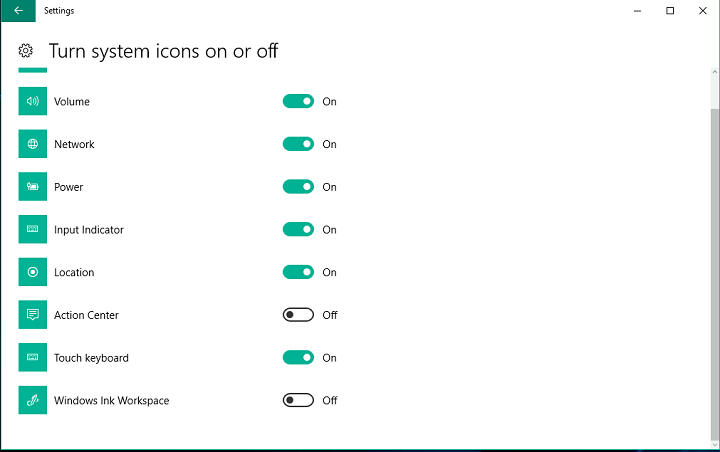
Kad tas būs izdarīts, uzdevumjoslā šīs divas ikonas netiks rādītas. Ja vēlaties tos atgriezt, vienkārši atkārtojiet procesu no augšas, bet loģiski, ieslēdziet šīs vilkšanas funkcijas.
Ja jums ir kādi jautājumi vai komentāri, vienkārši informējiet mūs tālāk.
SAISTĪTIE STĀSTI, KAS JUMS PĀRBAUDA:
- Labojums: Dropbox sinhronizācijas ikonas, kas netiek rādītas sistēmā Windows 10
- Vai mans dators ir gatavs Windows 10 gadadienas atjaunināšanai?
- Labojums: Windows 10 ikonas ir pārāk lielas
- Windows 10 gadadienas atjauninājums: 6 galvenās lietas, kas jāzina
- Labojums: MsMpEng.exe izraisa lielu CPU izmantošanu operētājsistēmās Windows 10, Windows 7